Pemeriksa Indeks Helium 10 2023: Panduan Ulimat
Diterbitkan: 2023-07-21Helium 10 Index Checker, alat yang mengklaim dapat memberi tahu saya seberapa baik iklan produk saya muncul di pencarian Amazon, menarik minat saya.
Tetapi pertanyaan yang paling penting adalah: Apakah alat ini melakukan apa yang dikatakannya, dan apakah itu sepadan dengan uangnya?
Saya mencoba Helium 10 Index Checker sendiri untuk melihat seberapa baik kerjanya. Alat yang kuat ini sangat membantu saya dalam mencari tahu apakah daftar produk saya muncul di pencarian Amazon atau tidak. Ini memberi saya informasi berguna yang memungkinkan saya mengetahui seberapa baik kinerja barang saya dan membuat keputusan berdasarkan informasi tersebut untuk meningkatkan kinerjanya.
Jawaban yang saya dapatkan dari Helium 10 Index Checker telah membantu saya meningkatkan pendekatan Amazon saya secara besar-besaran. Sekarang saya dapat memastikan bahwa calon pelanggan dapat melihat iklan saya, yang meningkatkan peluang mendapatkan lebih banyak lalu lintas dan menghasilkan lebih banyak penjualan.
Beberapa alat di pasar mungkin tidak melakukan apa yang mereka katakan, tetapi Helium 10 Index Checker telah benar-benar melakukan apa yang dikatakannya. Ini menjadikannya investasi yang bagus untuk penjual Amazon yang serius.
Saya sangat menyarankan untuk mencoba Helium 10 Index Checker jika Anda mencari alat untuk membantu Anda mempelajari lebih lanjut tentang bagaimana orang menemukan daftar produk Anda di Amazon.
Ini memiliki efek yang jelas pada bisnis Amazon saya, dan saya yakin itu juga akan berdampak baik pada perjalanan penjualan online Anda.
Daftar isi
Apa itu Pemeriksa Indeks Helium 10?
Jika Anda seorang penjual Amazon, Helium 10 Index Checker akan membantu Anda menentukan apakah barang Anda terlihat di hasil pencarian yang relevan atau tidak. Anda harus memasukkan ASIN Produk Anda dan kata kunci yang ingin Anda peringkatkan sebelum Anda dapat melihat hasilnya.
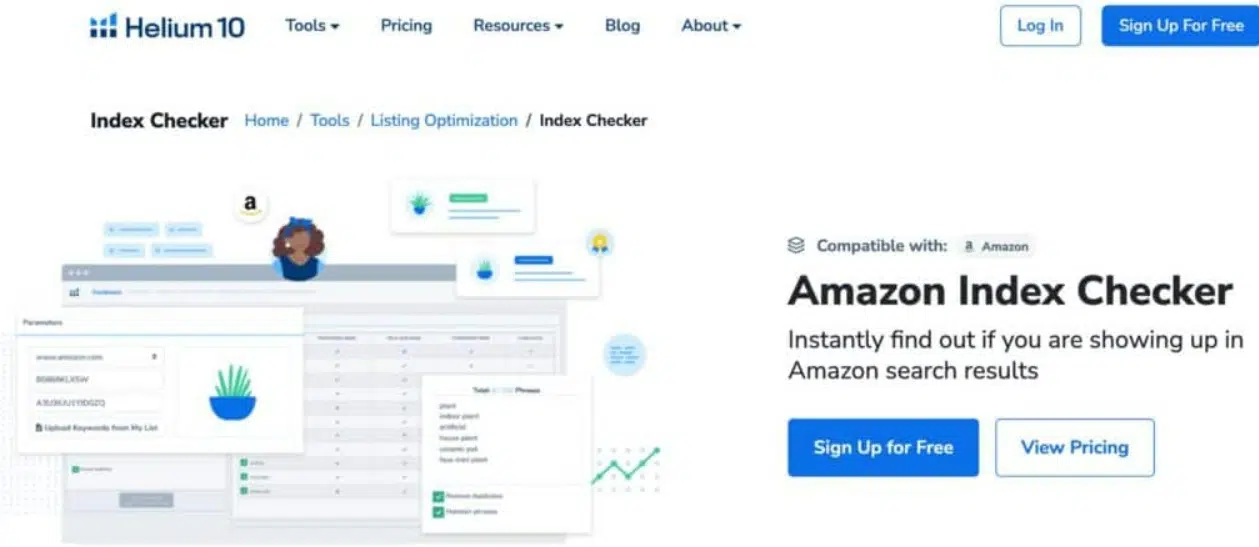
Setelah itu, menjalankan beberapa tes dan mengembalikan spreadsheet sederhana dengan hasil untuk setiap istilah. Selain membantu pengoptimalan daftar, ini juga dapat berfungsi sebagai sumber daya yang berguna untuk meneliti penawaran pesaing (lebih lanjut tentang itu di bawah).
Cara Menggunakan Pemeriksa Indeks
1 . Mulai investigasi produk Amazon Anda dengan mencari ASIN. Buka Amazon di tab baru dan lihat item yang Anda minati. Lihat ke bagian bawah halaman untuk menemukan ASIN.
Anda dapat menemukan ASIN di bagian bawah halaman produk Amazon, atau jika Anda memasang ekstensi Chrome Helium 10, ASIN akan ditampilkan di data tambahan yang ditampilkan di bawah judul produk dan poin-poin. Buat salinan ASIN.
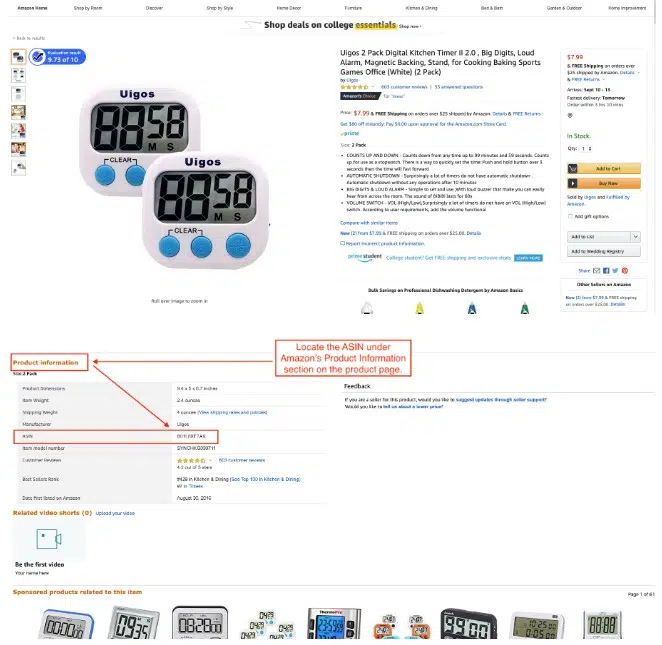
2. Untuk menggunakan Cerebro, salin ASIN lalu tempelkan ke kotak bidang yang relevan di jendela browser baru. (Untuk informasi lebih lanjut tentang cara menggunakan alat penelitian ASIN terbalik yang efektif ini, lihat pelajaran pengantar Cerebro.) Untuk kata kunci lainnya, gunakan tombol Dapatkan. Saat Cerebro menemukan kata kunci yang tepat untuk suatu produk, Anda dapat mengekspornya ke file menggunakan format Frankenstein dengan mengeklik tombol Ekspor di pojok kanan atas dasbor.
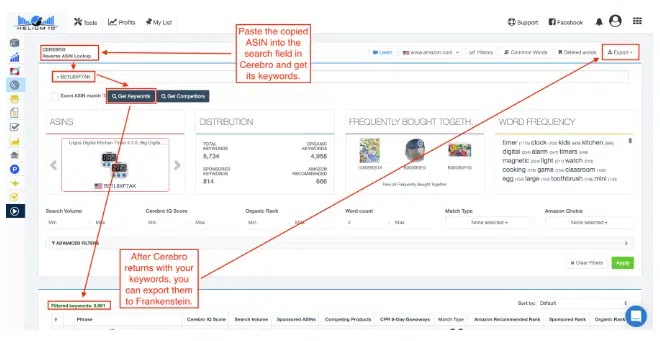
3. Saat Anda mengklik Helium 10, sebuah jendela baru akan muncul dengan Frankenstein di dalamnya. Anda dapat menggunakan kotak centang untuk menyempurnakan daftar kata yang akan diproses, setelah itu Anda dapat mengklik tombol Proses, dan terakhir, di bagian paling bawah panel kontrol Frankenstein, Anda dapat memilih Salin untuk mengekspor daftar istilah yang difilter ke Pemeriksa Indeks. (Tutorial Filter di Frankenstein memiliki instruksi yang lebih rinci.)
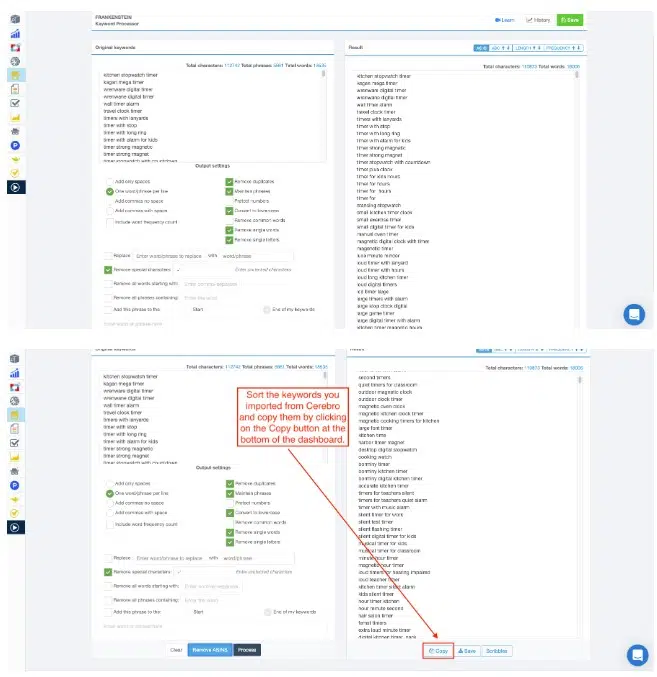
4. Buka tab baru di browser Anda dan akses Pemeriksa Indeks di sana. Jika mau, Anda dapat melakukan pencarian hanya dengan menggunakan ASIN. Tiga dari empat kolom akan diisi dengan data. Jika konsumen memasukkan kata kunci atau frase ke dalam bilah pencarian Amazon, hasilnya hanya akan mencakup produk yang telah diindeks untuk istilah atau frase tersebut.

Ketika konsumen mengklik produk di halaman hasil pencarian yang lebih besar, URL yang mereka tuju setelah mengklik produk akan berisi kata kunci yang Anda masukkan di bidang Indeks Bidang-ASIN. Penjual tidak memiliki kendali atas peristiwa ini, yang dihasilkan oleh Amazon berdasarkan pencarian kata kunci alami konsumen dan pembelian produk yang berhasil.
Kolom Kumulatif berfungsi sebagai verifikasi cepat bahwa ASIN yang Anda masukkan telah diindeks.
Hasil Storefront Index memerlukan ID penjual untuk diketik atau ditempelkan. Untuk memulai, mari kita periksa indeks ASIN.
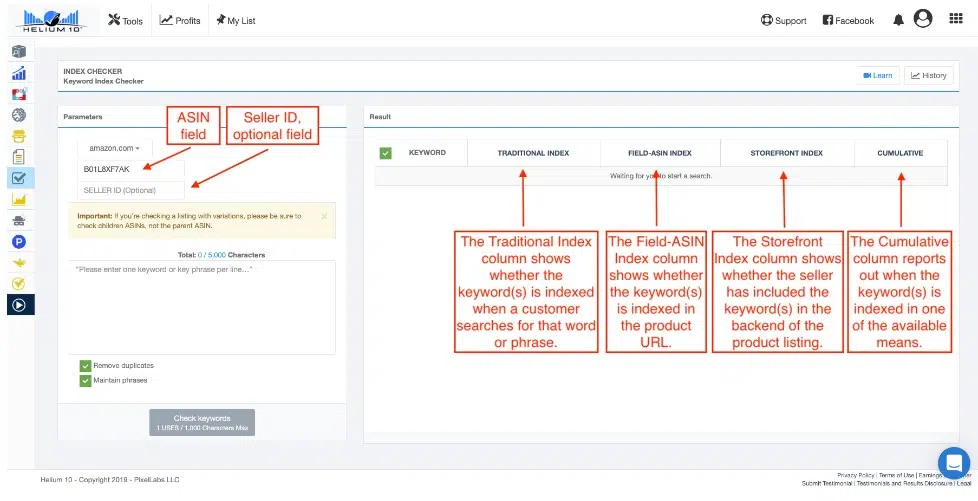
5 . Masukkan ASIN di sini. Di sini, salin beberapa kata kunci terkait Frankenstein dan masukkan. Anda juga dapat menggunakan pencarian kata kunci jika mau.
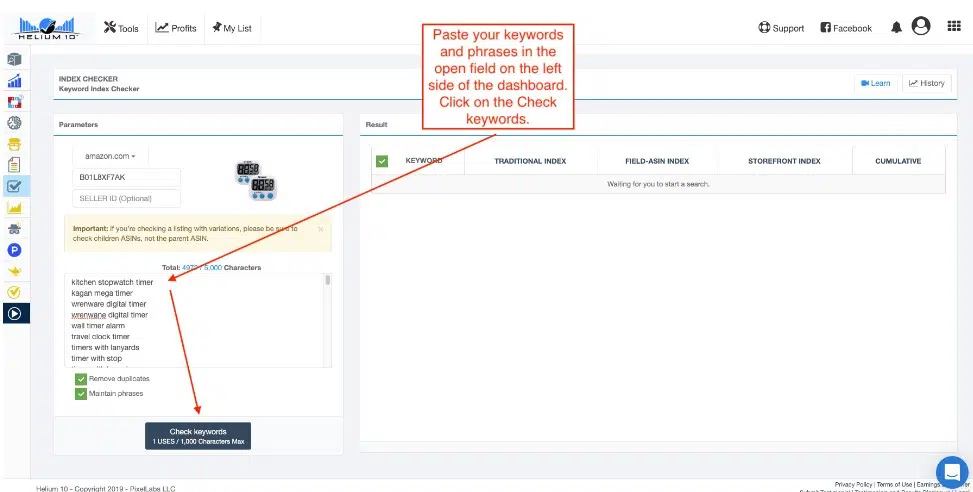
6. Anda mungkin mendapat peringatan jika kata kunci terlalu panjang, tetapi jika Anda telah memisahkannya menjadi beberapa baris terpisah di Frankenstein, Anda cukup mengeklik Lanjutkan untuk melanjutkan. Anda dapat kembali ke Frankenstein kapan saja dan mengatur kata sedemikian rupa sehingga hanya ada satu per baris.
Jika Anda akan menyalin dan menempelkan beberapa informasi ke dalam Pemeriksa Indeks, Anda harus menghilangkan duplikat terlebih dahulu.
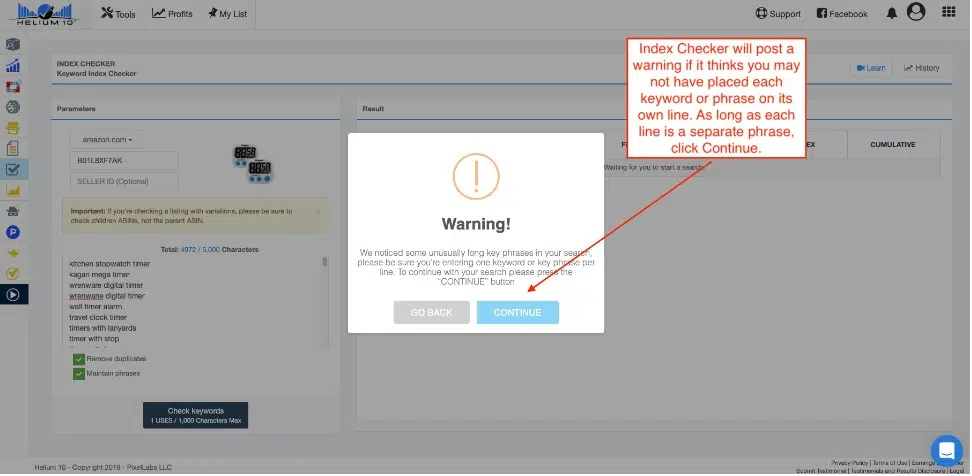
7. Bilah hijau di Pemeriksa Indeks memberi tahu Anda bahwa Helium 10 sedang sibuk melihat apakah kata kunci yang Anda tentukan sudah diindeks untuk ASIN itu.
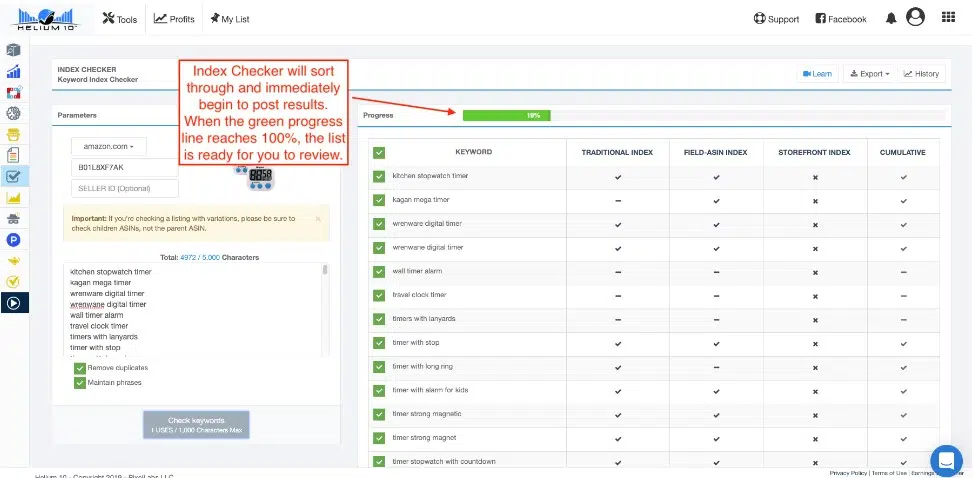
8. Helium 10 telah menyelesaikan pencariannya di Amazon saat garis hijau menghilang. Hasil pemindaian Pemeriksa Indeks mengungkapkan frasa dan kata kunci mana yang diindeks secara tradisional, di Bidang-ASIN, dan/atau di Etalase.
Jika ada tanda centang di sebelahnya, itu menandakan informasi tersebut telah dimasukkan dalam indeks. Memiliki tanda hubung di depan apa pun menunjukkan bahwa itu tidak termasuk dalam indeks. Jika Anda melihat tanda X, berarti penelusuran Anda tidak berisi etalase Penjual.
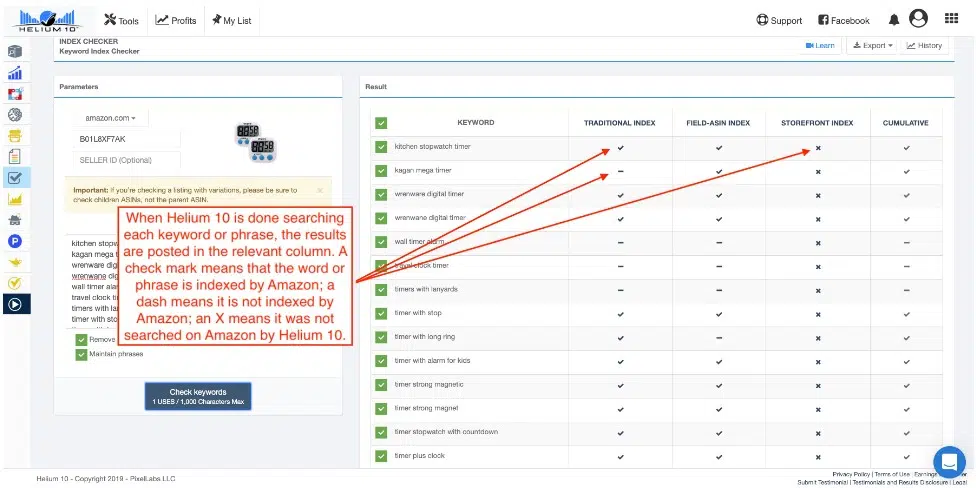
9. Jika pesaing menjual produk dengan nama merek Anda meskipun hal itu bertentangan dengan TOS atau pedoman Amazon, Anda mungkin ingin melihat apakah produk tersebut diindeks untuk kata kunci atau frasa tertentu.
Dengan menyertakan ID Penjual dalam pencarian, Pemeriksa Indeks dapat menentukan apakah kata kunci atau frasa yang disebutkan benar-benar muncul di antarmuka administratif ASIN.
Kembali ke halaman produk Amazon Anda untuk mengambil ID penjual Anda. Tombol yang membawa Anda langsung ke etalase Penjual Amazon tidak diperbolehkan di Kotak Beli. Untuk melanjutkan, silakan klik di sini.
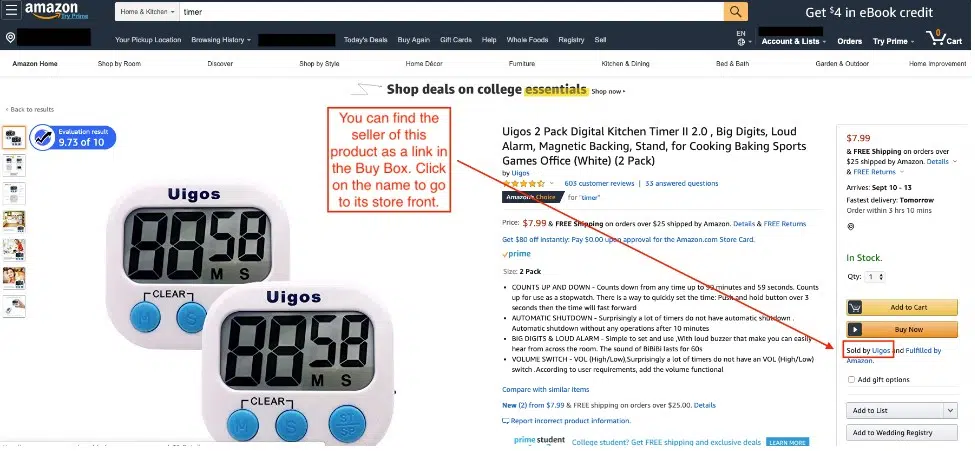
10. Ikuti tautan untuk mengakses toko online Vendor! ID Penjual Storefront mungkin terletak di URL Amazon di bagian atas jendela.
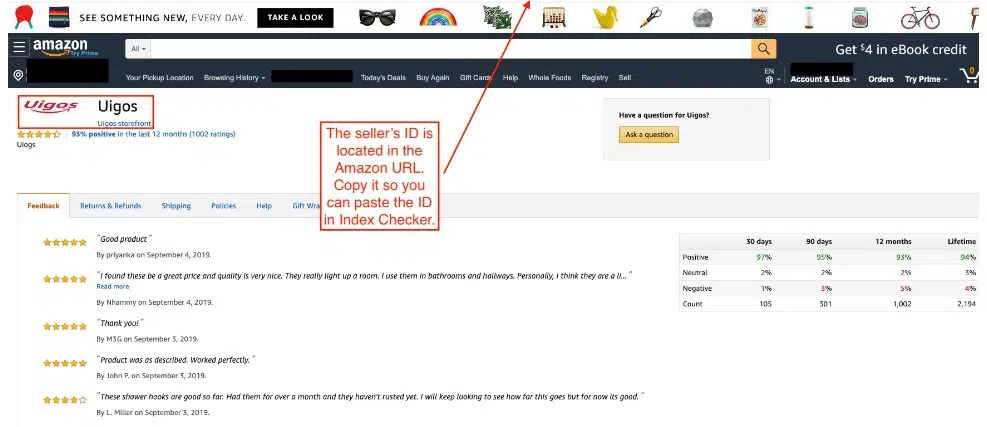
11. Dapatkan hanya ID Penjual dari tautan dan salin.
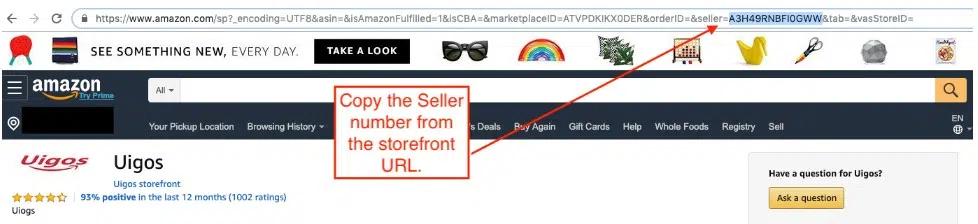
12. Salin ID Penjual lalu kembali ke Pemeriksa Indeks Helium 10 untuk memasukkannya di sana. Sekali lagi, pilih tombol Periksa Kata Kunci.
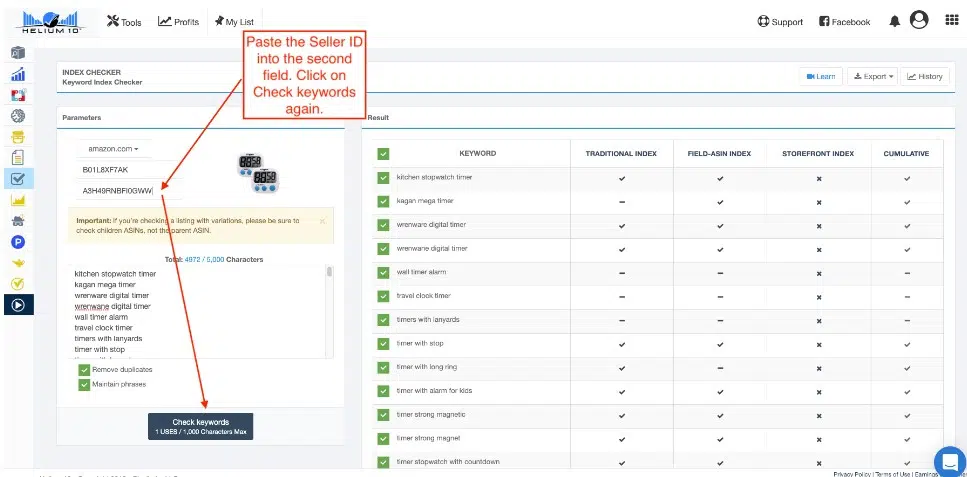
13. Kali ini, akan ada centang dan tanda hubung di bagian etalase.
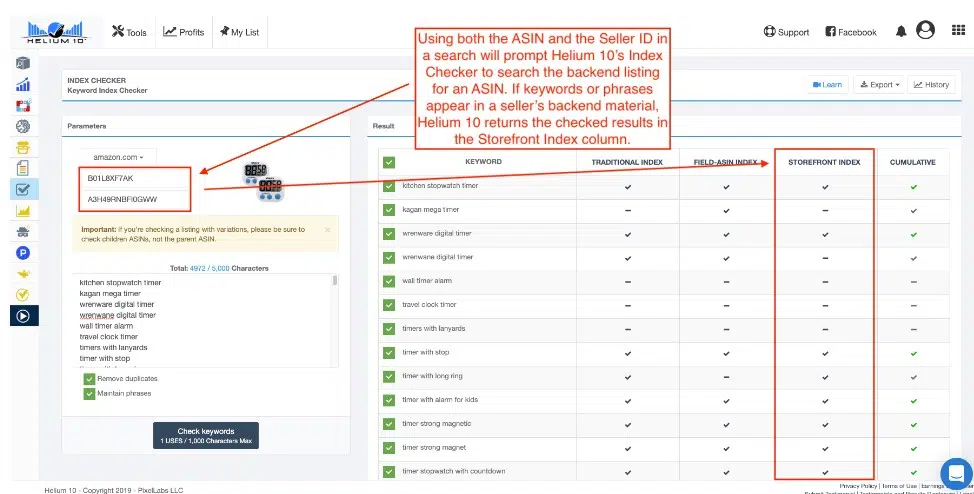
Nama merek Anda hanya akan muncul di kolom Bidang-ASIN jika produk terkait atau pesaing sudah diindeks. Teknik pengindeksan Amazon memperhitungkan tidak hanya kata kunci penjual dan pencarian organik tetapi juga data dan metodologi penjualan perusahaan itu sendiri.
Kesimpulan: Pemeriksa Indeks Helium 10 2023
Jelas, Pemeriksa Indeks Helium 10 adalah aset penting bagi perusahaan mana pun yang beroperasi di Amazon. Lihat manual Helium 10 Magnet kami jika Anda tertarik untuk mempelajari lebih lanjut tentang kata kunci.
